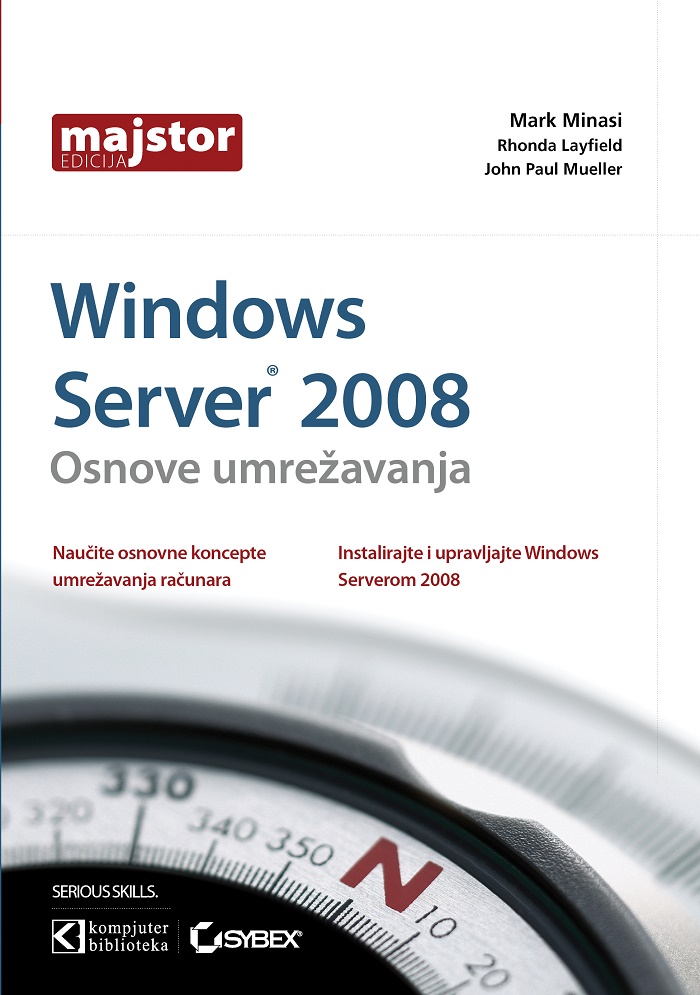

Upotrebom Send To komande možete brzo da pošaljete fajl na druge lokacije uključujući flopi disk, desktop, email, ili u My Documents direktorijum. SendTo direktorijum sadrži prečice za destinacije koje su prikazane u Send To meniju. Svaki korisnik na računaru ima SendTo direktorijum i može da prilagodi njegov sadržaj svom ukusu i potrebama.
Kada dodate novu destinaciju u SendTo direktorijum ona će se pojaviti u Send To meniju koji se pojavljuje kada kliknete desnim tasterom miša na bilo fajl a zatim selektujete Send To opciju.
Kako da upotrebite Send To komandu
U Windows Exploreru ili My Computer prozoru kliknite desnim tasterom miša na fajl a zatim selektujte Send To. Pojaviće se meni sa prečicama. Kliknite na destinaciju gde želite da pošaljete fajl. Fajl će biti poslat ili aktiviran pomoću destinacije koju ste izabrali.
Destinacije u Send To meniju mogu da uključuju bilo koju od sledećih stavki:
Dodajte destinaciju u Send To meni
Da biste dodali destinaciju u Send To meni, treba da dodate prečicu u SendTo direktorijum. Da biste to uradili pratite sledeće korake:
Nova prečica će biti kreirana i dodata u SendTo direktorijum i prikazana u Send To meniju.
Drugi način na koji možete da otvorite SendTo direktorijum je sledeći:
Napomena: SendTo direktorijum je sakriven po standardnom podešavanju. Ako direktorijum nije vidljiv, u Tools meniju kliknite na Folder Options a zatim na View kartici kliknite na Show hidden files and folders.
Napomena: Ako želite da dodate lokaciju u SendTo menije drugih korisnika na računaru, ne treba da ponovite gore navedene korake. Možete da kopirate datu prečicu u SendTo direktorijume ostalih korisnika.
Uklonite destinaciju Send To menija
Da biste uklonili destinaciju iz Send To menija uradite sledeće:
© Sva prava pridržana, Kompjuter biblioteka, Beograd, Obalskih radnika 4a, Telefon: +381 11 252 0 272 |
||